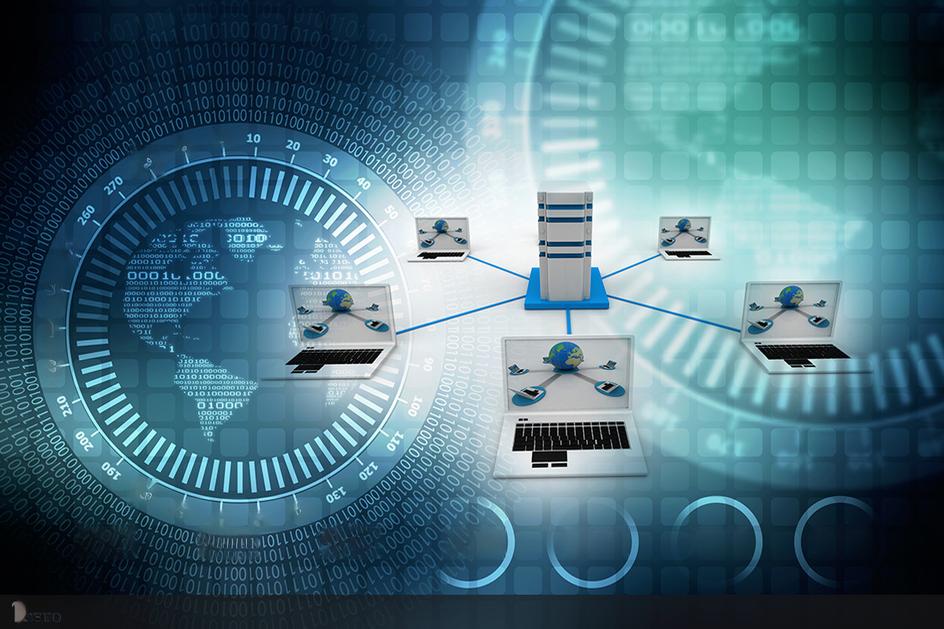wps弄电子签名_wps手签电子签名

由于现在是数字化时代,即使是个人签名也经常会使用电子签名取代手写签名了,有些文档可以直接在打开wps的时候就把电子签名给搞定,发送给合作方即可了,免的还得跑一趟,那么wps电子签名怎么弄呢?如何签电子签名呢?下面小编就给大家带来了制作教程,快来看看吧。
工具/原料
系统版本:windows10系统
品牌型号:联想y700
wps电子签名怎么弄
1、首先打开wps,点击左上角的“新建”;
2、选择顶部“pdf”并新建一个pdf文档;
3、新建完成后,点击左上角“插入”;
4、然后选中“pdf签名”点击“创建签名”;
5、最后在其中输入或者手写签名并“确定”保存就可以了。
总结:
1、首先打开wps,点击左上角的“新建”;
2、选择顶部“pdf”并新建一个pdf文档;
3、新建完成后,点击左上角“插入”;
4、然后选中“pdf签名”点击“创建签名”;
5、最后在其中输入或者手写签名并“确定”保存就可以了。
以上的全部内容就是给大家提供的wps电子签名怎么弄的具体操作方法介绍啦~希望对大家有帮助。
下面给大家分享wps电子签名做的方法,帮大家快速、轻松的wps电子签名~?
联想异能者 Co50-b
系统:win10 1909 64位企业版
软件版本:WPS Office 2019 11.1.0
具体的操作步骤如下:
1、打开wps,点击插入,
2、本地,桌面,选择手写的签名,点击打开
3、选中,移动并缩放到合适大小,点击抠除背景,设置透明色,点击背景
以上就是wps电子签名做的小方法了,大家要是有需要的话就去试一试吧,还是很不错的哟~
声明:本站所有文章资源内容,如无特殊说明或标注,均为采集网络资源。如若本站内容侵犯了原著者的合法权益,可联系本站删除。